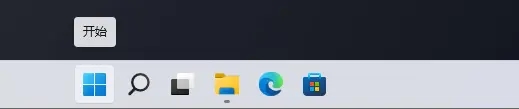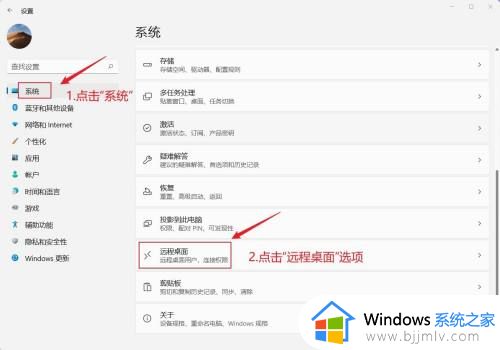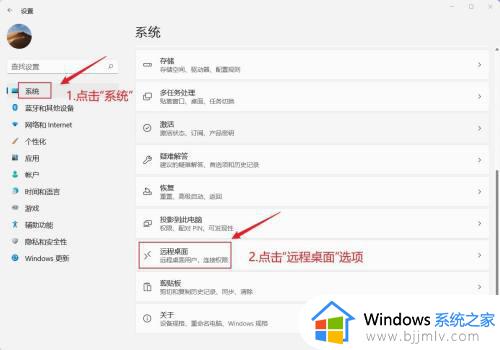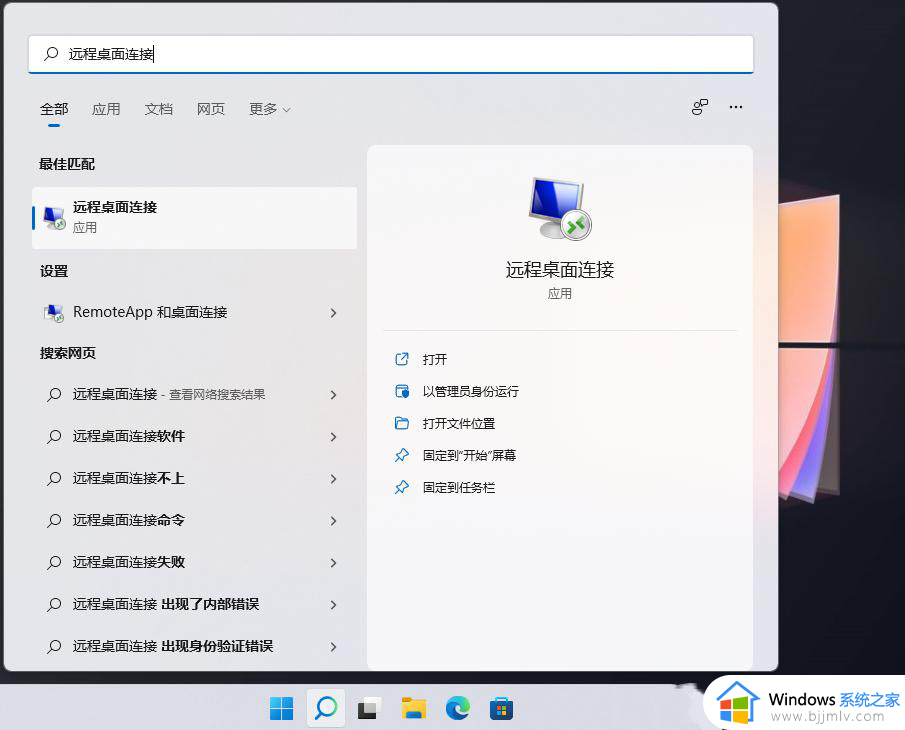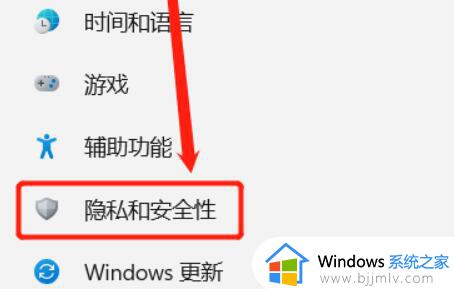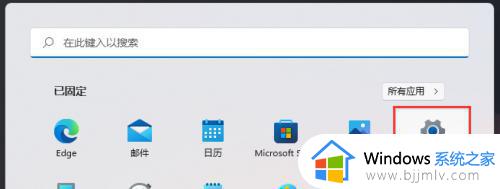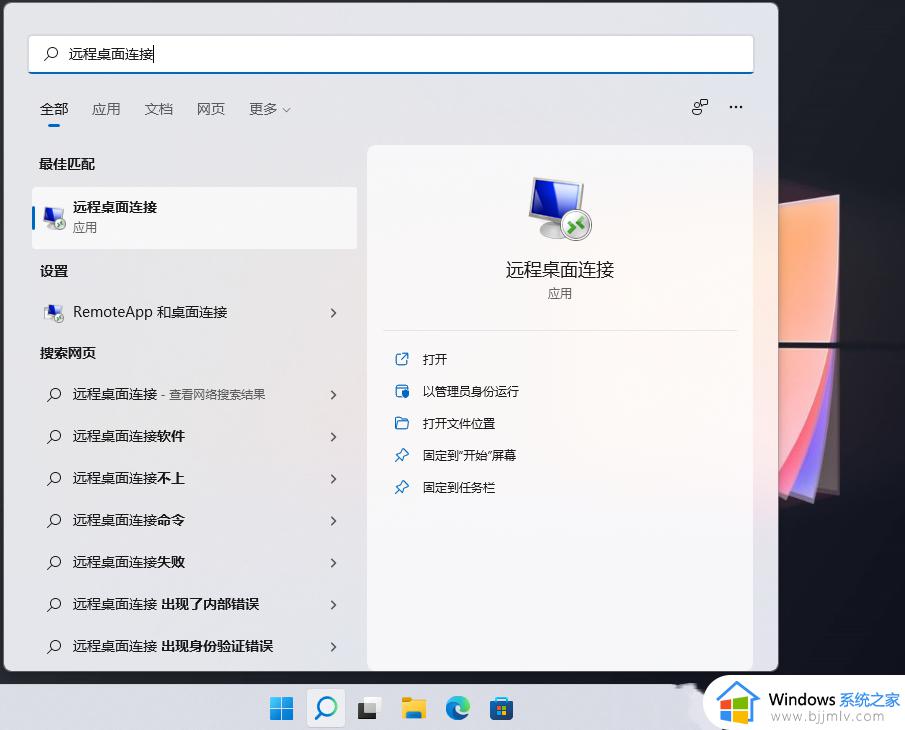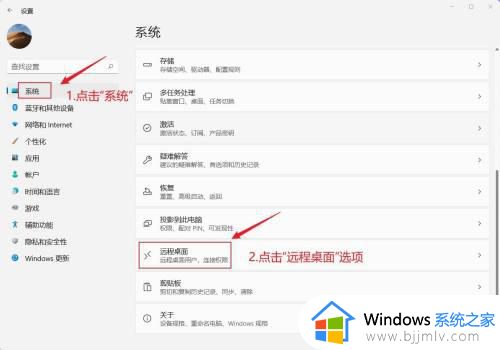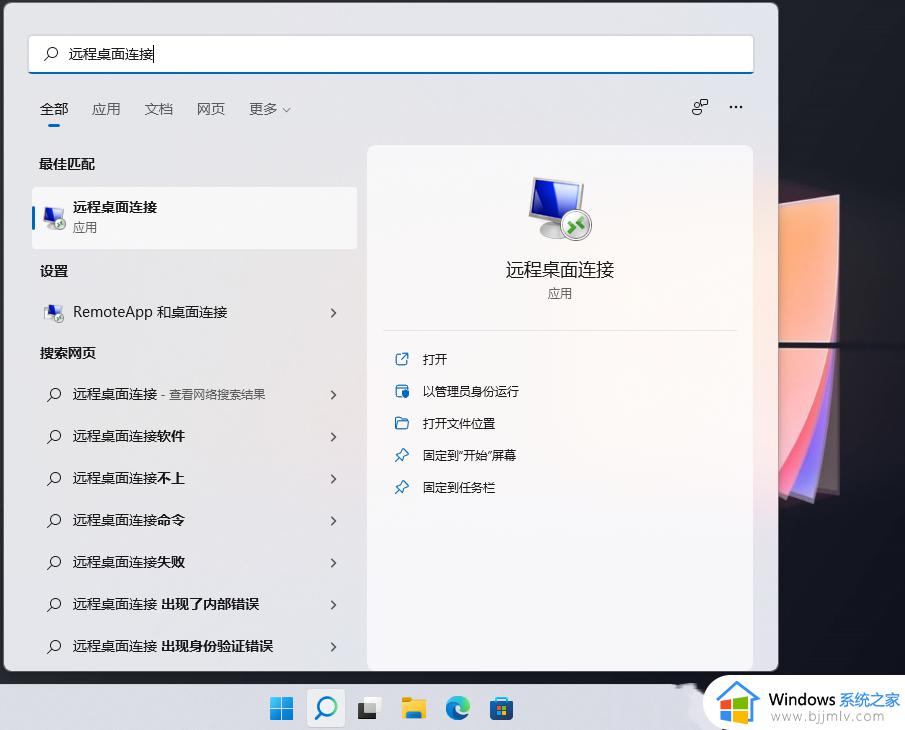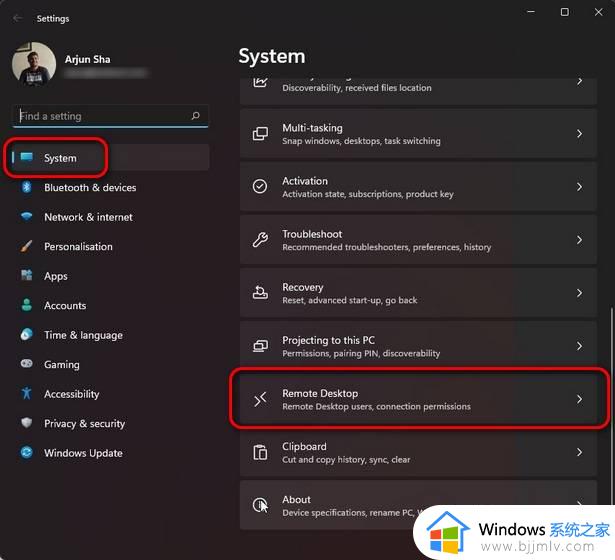win11怎么设置允许远程连接 win11如何使用远程桌面连接
更新时间:2024-02-11 14:55:19作者:jkai
我们小伙伴应该都知道远程连接是现代信息技术中的一个重要功能,它可以让小伙伴们从远程地点访问和管理电脑。在win11操作系统中,设置允许远程连接是一项实用的操作,它可以让小伙伴们更灵活地使用电脑,提高工作效率,那么win11如何使用远程桌面连接呢?下面小编就带着大家一起来看看win11怎么设置允许远程连接,快来一起看看吧。
具体方法如下:
1、在开始菜单中搜索找到控制面板页面。
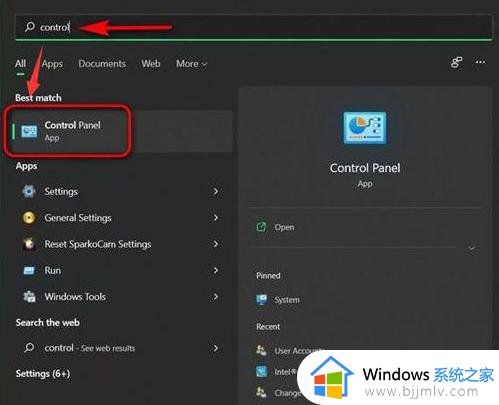
2、随后在控制面板中将视图更改为Category类别,并点击System and Security系统和安全选项。
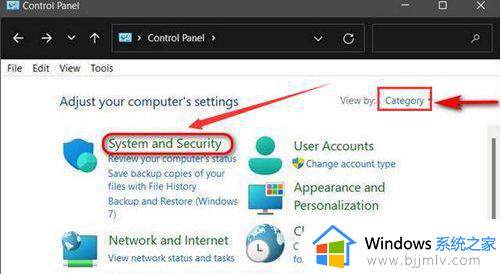
3、找到并点击System系统下的Allow remote access允许远程访问按钮。
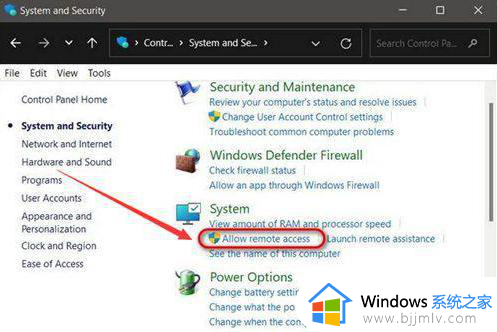
4、在弹出的窗口中点击Remote系统属性栏目,勾选允许远程连接该计算机按钮并点击确定保存。
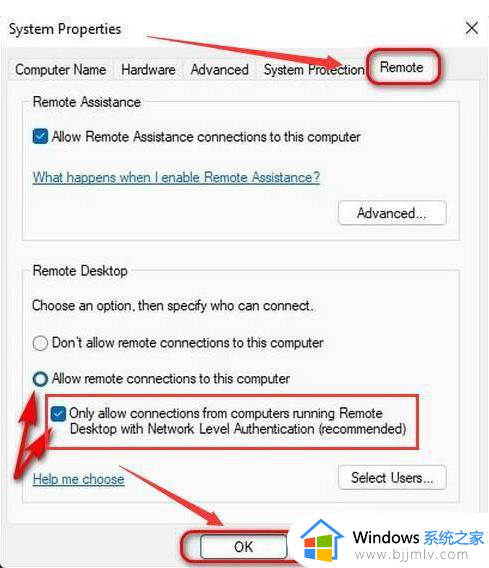
以上全部内容就是小编带给大家的win11设置允许远程连接方法详细内容分享啦,小伙伴们如果你们也不清楚的话,就快点跟着小编一起来看看吧。